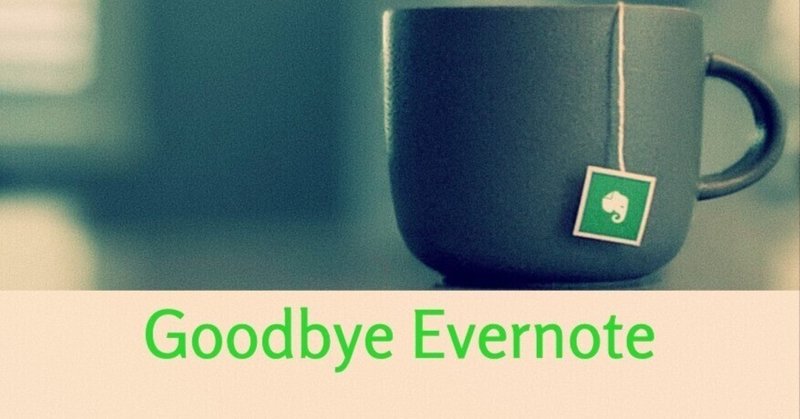
「さよならEvernote」 メモアプリを見直してUpNoteに乗り換え
Evernoteの日本法人が解散したというニュースは、多くの方にとって少なからずショックだったことでしょう。実は私もその一人です。
私は約10年間、Evernoteを使用し続けています。ビジネス使いはもちろん、MBAでの学びやブログ記事のドラフトなどでもEvernoteを活用してきました。
ただ、その後のニュース記事を見ると、どうやらEvernoteのサービスが終了するわけではないようです。
少し安堵すると同時に、今回のニュースは日々使っているツールについて考え直す良い機会を提供してくれた気がします。
今回は、Evernoteから他のメモアプリへの移行を検討し、最終的にUpNoteへの移行を決めた理由と、その移行方法について説明します。
UpNoteについて
UpNoteは、そのシンプルさと直感的な使いやすさで、新しいノートアプリとして注目されています。Evernoteから移行した人も多いようです。
UpNoteの評価が高い理由は、シンプルで直感的なインターフェースで、その魅力から多くの人がEvernoteからの移行先として選択されているようです。
まずは、無料プランを数時間使用してみましたが、Evernoteと比較すると、UpNoteは効率的に情報を整理できるように設計されていると感じました。
また、Evernoteと似た操作性なども好印象でした。MacのApp Storeの評価も4.6と高く、数あるメモアプリの中でも、ビジネスユーザーにとって使い勝手が良いのではないかと考えました。


EvernoteとUpnoteの比較
そこで、移行先の選択としてUpNoteを優先しました。
まずは、EvernoteとUpnoteの基本スペックと価格を比較するために比較表を作成しました。
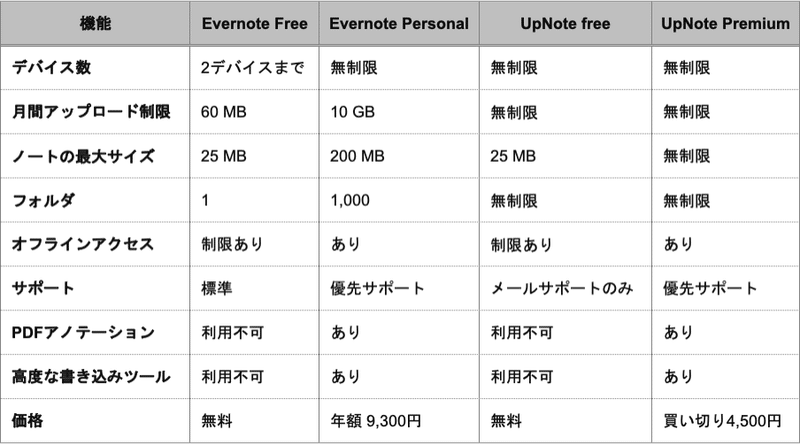
注意事項
・上記の情報は、各アプリケーションの公式サイトからの最新情報を基にしていますが、変更されることがあります。
・「高度な書き込みツール」とは、テキスト整形やハイライト、テンプレートなどの編集機能のことです。
・UpNote Premiumは、月額と買い切りの2つのオプションがあります。月額のサブスクは100円です。
移行すべきか悩む
比較表を作成した後に悩んだのは、両者の機能面の比較よりも、Evernoteを現在の有料プランから無料プランに変更すればよいのではないか、という点です。
私は現在、EvernoteのPersonalプランを契約しています。そして、その更新時期(2024年5月2日)が近づいています。
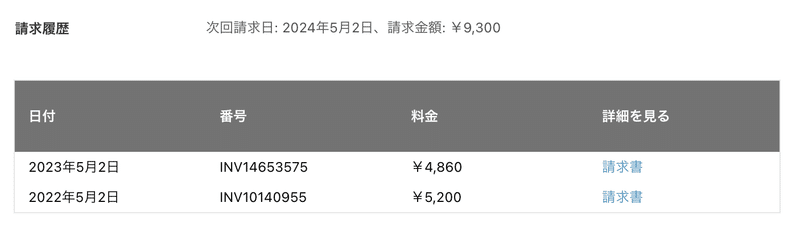
ここで、Evernoteの契約を無料に変更すれば、移行の手間もなくなるので、それもアリかなと考えました。
しかし、2つの理由から、それは難しいと分かりました。
デバイス数の制限
1つは、使えるデバイスの数が2台までに制限されることです。私は現在、6台のデバイスからEvernoteにアクセスしています。
無料プランへの変更を申し込むと、下のようなメッセージが現れました。

つまり、現在の6台アクセスから2台だけを選択しなくてはいけません。これは、私にとっては結構難しい話でした。
なぜなら、プライベートではMac2台(自宅用と外出用)とiPad1台、iPhoneの計4台、そして仕事ではWindowsPCとiPhoneの計2台の合計6台にEvernoteアプリを入れています。
もちろん、そんなに多くの端末に入れる必要もないのですが、それに慣れてしまうと、減らす選択は難しいものです。
PDFの問題
また、もう一つの問題は、PDFへのマーカーや文字、図形などの強調、注釈を付ける機能の有無です。
仕事ではもちろんのこと、学問や研究でもPDFを活用して作業することが多いため、この機能の有無が結構重要でした。
特にEvernote無料版では、イメージになっているPDFの中の文字は認識されません。そのため、検索機能が使いにくくなります。
この2つの問題でEvernote無料版への契約変更は諦めました。
UpNote無料版もEvernoteと変わらない?
では、UpNoteはEvernoteと明確に違うのかというと、実はそれほど変わりません。
デバイス数の問題はUpNote無料版は無制限のようなのでクリアするのですが、PDFについてはEvernote無料版とそれほど変わりません。
そのため、私の場合は無料版の比較ではなく、有料版で比較する必要があります
月間アップロードの制限やノートの最大サイズなどがUpNoteは無制限であるのに対して、Evernoteは限定的なので劣っているように見えるかもしれません。
しかし私の使い方ならEvernoteの上限で困ることはありません。おそらく、ほとんどの人も困らないと思います。
よって、一番の違いは価格になります。
私が驚いたのは、自分のEvernoteプランの更新金額でした。

Evernoteの更新金額は年々上昇しているのは理解していましたが、昨年の5,200円が9,300円と倍近く値上がりしていました!
Evernoteは買い切りではなく、サブスク契約のため、毎年支払いが発生します。さすがに、高すぎると感じたので、やはりEvernoteから他のメモアプリに移行しようと決断しました。
もし、今回のニュースを知らず、請求画面を確認していなければ、自動更新されていたでしょう。
EvernoteからUpNoteへ
とりあえず、忘れないうちにEvernoteの更新を止めました。以下の画面のように、なんとか解約を免れようとする姿勢は、少し涙ぐましいです。

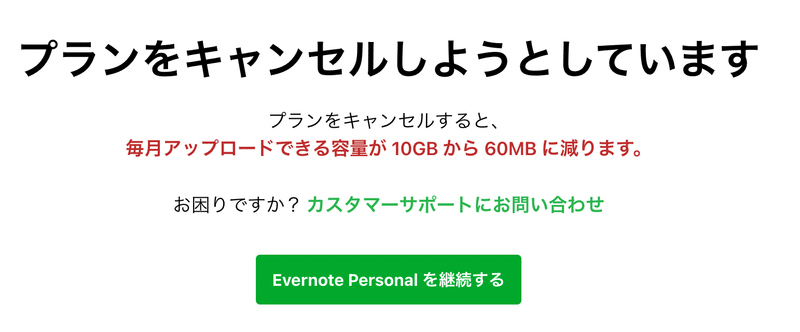
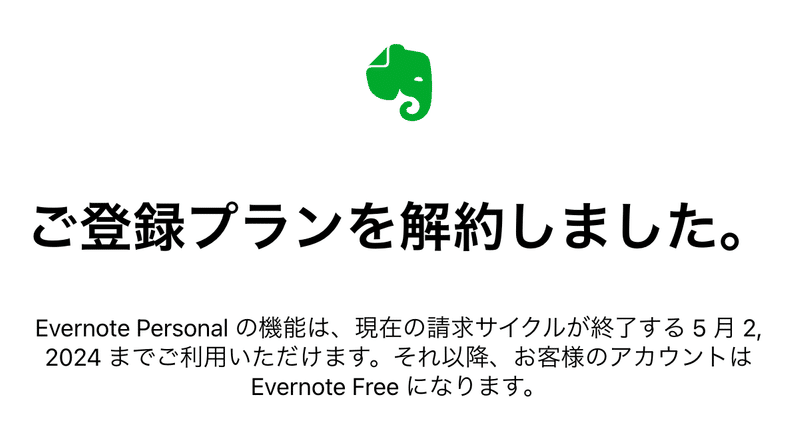
Evernoteを無事解約(無料プランに変更)した後、次はUpNoteへ移行します。
EvernoteからUpnoteへの移行は、データ量にもよると思いますが、スムーズに移行できました。
簡単に説明すると、Evernoteのノートをエクスポートして、それをUpnoteにインポートする手順を踏むだけです。
留意事項としてはUpNoteの無料版のままでは、Evernoteの全データを移行できない可能性があるため、先にUpNote有料版を契約しておく必要があります。
私の場合は、UpNote無料版では容量不足のため、有料版を契約して無制限に変えておきました。ノートブック数などファイルの多い方は、私と同じく有料版の契約をお勧めします。
有料版とはいえ、月額100円です。しかも、UpNoteは買い切り(4,500円)もあります。5年以上使うつもりの方は、買い切りでもよいのではないでしょうか。

移行手順と注意点
EvernoteからUpNoteへの移行手順は、次のように進めます。
Evernoteからデータをエクスポート
UpNoteにデータをインポート
これだけです。詳細は以下の画像で説明します。
ただし、筆者がMacBookを使用しているため画面はMac版となる点をご留意ください。
① Evernoteアプリ版の「ノートブック」または「ノート」の右端の「その他の操作」を右クリックする。
②「ノートブックをエクスポート」を選択する。

③ ENEX形式を選択し、「エクスポート」をクリック

④ UpNoteアプリを立ち上げ、ファイルの「ノートをインポート」を選択し「Evernote」を開く

⑤ 先ほどエクスポートしたENEX形式のファイルを選択して「ノートをインポート」をクリックする
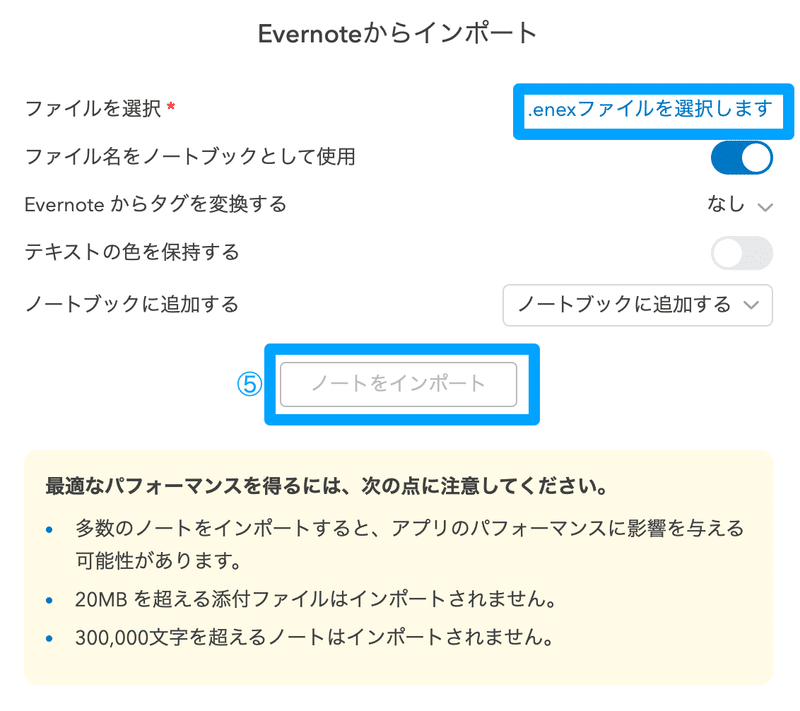
⑥ データがUpNoteに転送され、ファイル移行が完了
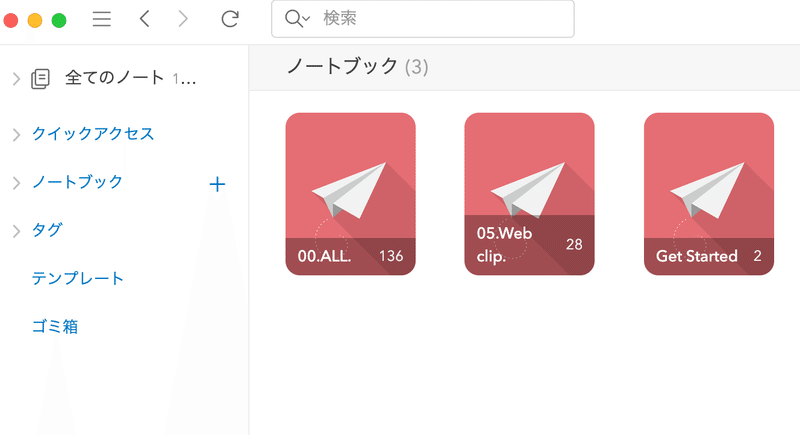
移行時のヒントと注意点
データのバックアップ
移行前には必ず重要データのバックアップをとっておきましょう。万が一のデータ損失に備えて、安全策を講じておいた方がよいです。ファイルの整理整頓
移行を機に、不要なノートや情報を整理し、必要なデータのみ移行するのも検討してください。UpNoteへの転送時間も短縮します。段階的な移行
大量のデータを一度に移行するのではなく、段階的に移行を行えば、問題発生時に対応しやすくなると思います。
結論
Evernoteの日本法人の閉鎖は、初めは不安材料でしたが、結果的には新しいツールへの移行という新たな機会を提供してくれました。
UpNoteへの移行は、私にとってデータ管理を効率化するための良い選択になったのではないかと思っています。
また、デジタルツールを見直し、情報の再整理もできました。自身のニーズに合った最適なソフトを選ぶ良いきっかけにもなりました。
皆さんも、情報整理を兼ねてデジタルツールの見直しを検討してみてください。
最後まで読んで頂き、ありがとうございます。
よろしければフォローをお願い致します。
この記事が気に入ったらサポートをしてみませんか?
